لذلك دعونا نرى كيفية مسح الملفات المؤقتة أو ذاكرة التخزين المؤقت من Windows و MacOS و Linux . نظرًا لأن الملفات المؤقتة والمكررة وغير المهمة وذاكرة التخزين المؤقت يمكن أن تؤدي إلى تدهور أداء أجهزتنا. من المهم إزالتها من وقت لآخر.
من المهم جدًا أن تعرف كيفية حذف الملفات المؤقتة وتنزيلها في Windows 10. ينتهي الأمر باستهلاك الكثير من مساحة التخزين. اعتمادًا على حجم محرك الأقراص الخاص بك ، قد تلاحظ أكثر أو أقل.
سواء كنت ترغب في تحرير مساحة على محرك الأقراص الثابتة ، وتحسين الأداء ، وما إلى ذلك. من الضروري دائمًا حذف الملفات المؤقتة وذاكرة التخزين المؤقت لتحسين تشغيل نظام التشغيل والتطبيقات ، يحدث شيء مشابه مع Android على سبيل المثال.
لذلك ، سنرى أقل قليلاً من جميع الطرق الموجودة حتى تتمكن من ترك جهاز الكمبيوتر الذي يعمل بنظام Windows و MacOS و Linux في حالة ممتازة. سنقوم بمراجعة تفصيلية لجميع الخيارات التي يمتلكها كل من أنظمة التشغيل هذه.
تذكر أنه يوصى بشدة أن تقوم من وقت لآخر (اعتمادًا على استخدام الكمبيوتر) بتنظيف ذاكرة التخزين المؤقت والملفات المكررة / المؤقتة لتحسين أداء نظام التشغيل وتطبيقاته.
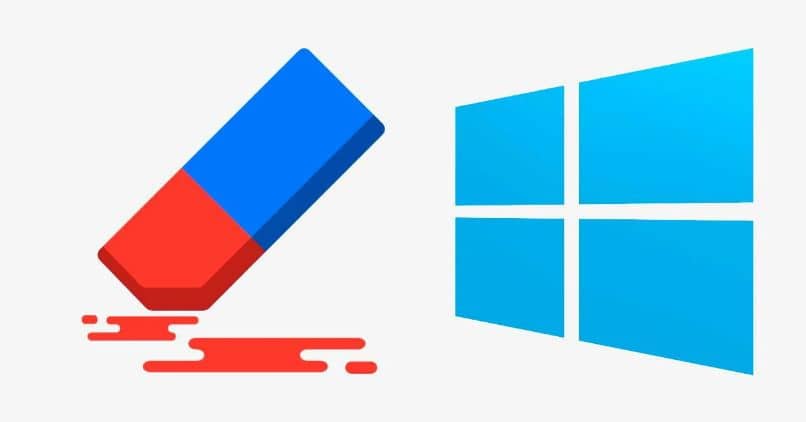
احذف الملفات المؤقتة في Windows
الطريقة الأولى: تنظيف القرص
- للقيام بذلك ، سيتعين علينا الانتقال إلى ” ابدأ ” أو الضغط على مفتاح ” Windows ” على لوحة المفاتيح الفعلية.
- بعد ذلك سيتعين علينا كتابة ” تنظيف القرص “.
- ثم انقر فوق ” تنظيف القرص “.
- يجب عليك تحديد الخيار “ملفات البرامج التي تم تنزيلها” و “ملفات الإنترنت المؤقتة”. اختر أيضًا ” الصور المصغرة “.
هذه طريقة سهلة جدًا لتنظيف جميع الملفات المؤقتة وغير المرغوب فيها الموجودة على محرك الأقراص الثابتة.
الطريقة الثانية: خيارات التخزين
- مرة أخرى نذهب إلى البداية “.
- بعد ذلك ، نضغط على ” Adjustment ” وهي أيقونة على شكل ترس على اليسار.
- الآن نذهب إلى خيار ” النظام “.
- ثم سيتعين علينا النقر فوق ” التخزين “.
- انقر فوق “هذا الكمبيوتر” عادةً بالحرف C.
- ثم انتقل إلى “الملفات المؤقتة” وسيتعين عليك تحديد الخيار ” حذف الملفات المؤقتة “
الطريقة الثالثة: برامج الجهات الخارجية
خيار آخر يمكننا استخدامه هو تثبيت برنامج يعتني بكل هذا تلقائيًا. هناك العديد من الأشخاص الموثوق بهم الذين يقومون بعمل ممتاز. الذي سنستخدمه في هذه الحالة هو ” تقليل الذاكرة “.
بعد تثبيته ، سيكون عليك ببساطة بدء تشغيله والضغط على “مسح” لتتمكن من تحسين نظام التشغيل الخاص بك.
قم بإزالة الملفات المكررة و Linux Cache
طريقة حذف جميع الملفات المؤقتة ومسح ذاكرة التخزين المؤقت في Linux بسيطة للغاية ، كل ما عليك فعله هو ما يلي:
- اكتب الأمر ” sudo su “.
- بعد ذلك ، سيتعين عليك استخدام ” المزامنة و echo 3 “
- ثم سيتعين عليك كتابة ” / proc / sys / vm / drop_caches “
- للإنهاء اكتب ” خروج ” خروج.

امسح ذاكرة التخزين المؤقت والملفات المؤقتة في نظام MacOS
الطريقة الأولى: استخدم خيارات نظام التشغيل
- نذهب إلى « Discoverer » ثم نضغط على « Let’s go ».
- بعد ذلك ، سيتعين علينا النقر فوق ” الانتقال إلى المجلد “.
- الآن سيتعين عليك اختيار المسار الذي تريد مسح ذاكرة التخزين المؤقت منه. بالنسبة لذاكرة التخزين المؤقت للمستخدم ، ستكون ” ~ / Library / Caches “. للمتصفح ” ~ / Library / Logs “. ومن خلال النظام ~ / Library / Logs ”.
- اختر الملفات التي تريد حذفها. يمكنك تحديد كل شيء من قائمة التعديل. ثم اسحب كل شيء إلى سلة المهملات وتكون قد انتهيت.
الطريقة 2: استخدم CCleaner
في حالة رغبتك في القيام بالأشياء بشكل أسرع وأكثر تلقائيًا ، نوصي باستخدام أداة CCleaner الشهيرة ، ولكن لاستخدامها ، ستحتاج إلى تنزيل CCleaner وتثبيته على أحدث إصدار. إنه قادر على تنظيف جهاز Mac الخاص بنا بعد مسحه بعمق لتنظيف ذاكرة التخزين المؤقت والملفات غير المرغوب فيها عليه. يمكنك تنزيله من موقعه الرسمي ، التطبيق مجاني تمامًا وموثوق به تمامًا.




